Windows 10で音量コントロールのオーバーレイを表示されないようにする方法
先日、Windows 10 PCの画面の左上に音量コントロールのオーバーレイが自動的に表示されて消えなくなりました。表示された音量コントロールは勝手に最小音量まで調整されるため、音が出なくなってしまいました。
ネット上にある様々な情報は役立ちませんでしたが、紆余曲折を経て、理由は不明ですが現状表示されなくなっているので、それまでに試してみたことと、私がこの問題を解決した方法を記録しておきます。ちなみにUSB接続スピーカーが関係しているようです。
試したこと1.Chromeでアドレスバーに「chrome://flags/#hardware-media-key-handling」と入力して「Hardware Media Key Handling」の設定を「Disabled」にする。念のためEdgeについても、同様にアドレスバーに「edge://flags/#hardware-media-key-handling」と入力して同じ設定を変更する。→解決せず
試したこと2. ブラウザのハードウエアアクセラレーションの使用を無効にする。Chromeで「設定」「システム」「ハードウェア アクセラレーションが使用可能な場合は使用する」をオフにする。Edgeで「設定」「システム」「使用可能な場合はハードウェア アクセラレータを使用する」をオフにする。FireFoxで「オプション」「一般」「パフォーマンス」の「推奨のパフォーマンス設定を使用する」をオフにし、表示された「ハードウェアアクセラレーション機能を使用する (可能な場合)」をオフにする。→解決せず
試したこと3. Chrome、Edge、FireFoxで不要な拡張機能を無効にする。→解決せず
試したこと4. Chromeのキャッシュを消す。→解決せず
試したこと5. キーボードを交換する。これは、キーボードの音量調整ボタンが押されたままの状態になっているように見えたためです。長く使い続けているキーボード(PS/2接続)なので、ホコリがたまって動作がおかしくなった可能性を考えました。→ 解決せず
試したこと6. 音量オーバーレイを強制的に消すアプリケーション(HideVolumeOSD)をインストール。→単に非表示になるだけなので、音量が勝手に最小化される問題は解決せず
うまくいった方法
スピーカーのUSB端子を挿入するポートを変えました。理由は不明ですが、それ以降症状は発生していません。
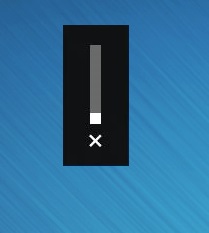


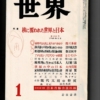

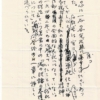
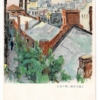
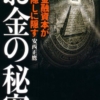
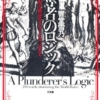

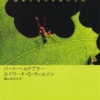
ディスカッション
コメント一覧
まだ、コメントがありません